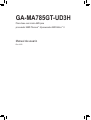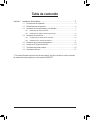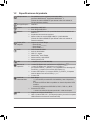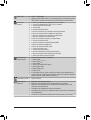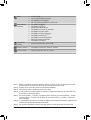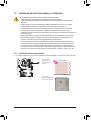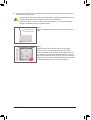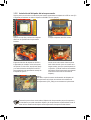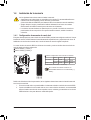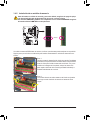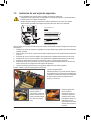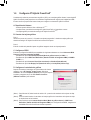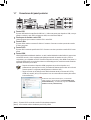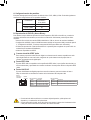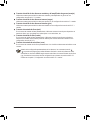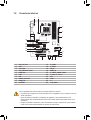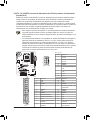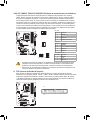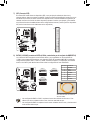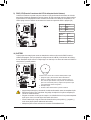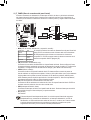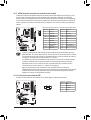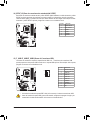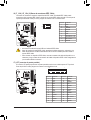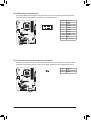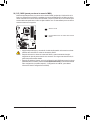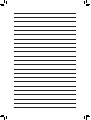Gigabyte GA-MA785GT-UD3H Manual do proprietário
- Tipo
- Manual do proprietário

GA-MA785GT-UD3H
Placa base con zócalo AM3 para
procesador AMD Phenom™ II/procesador AMD Athlon™ II
Manual de usuario
Rev. 1002

- 2 -
Tabla de contenido
Capítulo 1 Instalación del hardware ..............................................................................3
1-1 Precauciones de instalación ........................................................................... 3
1-2 Especicacionesdelproducto ........................................................................ 4
1-3 Instalación del microprocesador y su disipador .............................................. 7
1-3-1 Instalación del microprocesador ............................................................................7
1-3-2 Instalación del disipador del microprocesador ......................................................9
1-4 Instalación de la memoria ............................................................................. 10
1-4-1 Conguracióndememoriadecanaldual ............................................................10
1-4-2 Instalación de un módulo de memoria ................................................................11
1-5 Instalación de una tarjeta de expansión ....................................................... 12
1-6 CongurarATIHybridCrossFireX™ .............................................................. 13
1-7 Conectores del panel posterior ..................................................................... 14
1-8 Conectores internos ...................................................................................... 17
"*"Paramásinformaciónsobreelusodeesteproducto,porfavorconsultelaversióncompleta
delmanualdeusuario(Inglés)enelsitiowebdeGIGABYTE.

- 3 - HardwareInstallation
1-1 Precauciones de instalación
La placa base contiene numerosos y delicados componentes y circuitos electrónicos que pueden
resultardañadoscomoconsecuenciadedescargaselectrostáticas(ESD).Antesderealizarla
instalación,leaatentamenteelmanualdeusuarioysigaestosprocedimientos:
• Noretirenirompalasetiquetasdelnúmerodeseriedelaplacabasenidelagarantía
proporcionada por el distribuidor antes de realizar la instalación. Estas etiquetas son
necesariasparalavalidezdelagarantía.
• Desconecte siempre la alimentación de CA desenchufando el cable de alimentación de la
tomadecorrienteeléctricaantesdeinstalaroquitarlaplacabaseuotroscomponentesde
hardware.
• Cuando enchufe componentes de hardware a los conectores internos de la placa base,
asegúresedequeestánconectadosfirmementeydeformasegura.
• Cuando manipule la placa base, no toque los conectores ni contactos metálicos.
• Póngaseunacintaenlamuñecacontradescargaselectrostáticas(ESD)cuandomanipule
componenteselectrónicoscomoplacasbase,microprocesadoresomemorias.Sinotiene
unacintaESDparalamuñeca,mantengalasmanossecasytoqueprimerounobjeto
metálicoparadescargarlaelectricidadestática.
• Antes de instalar la placa base, colóquela sobre una almohadilla antiestática o dentro de un
contenedor con protección antiestática.
• Antesdedesenchufarelcabledelafuentedealimentacióndelaplacabase,asegúresede
que dicha fuente se ha desconectado.
• Antesdeencenderlaalimentación,asegúresedequeelvoltajedelamismaestá
establecido conforme a la norma de voltaje local.
• Antes de utilizar el producto, compruebe que todos los cables y conectores de alimentación
de los componentes de hardware están enchufados.
• Para evitar daños en la placa base, no deje que los tornillos entren en contacto con sus
circuitos ni componentes.
• Asegúresedequenosobrantornillosnicomponentesmetálicosenlaplacabasenidentro
de la carcasa de su PC.
• No coloque su PC en una superficie inestable.
• No coloque su PC en un entorno con temperaturas elevadas.
• SienciendesuPCduranteelprocesodeinstalaciónsepuedenproducirdañosmateriales
enloscomponentesdelsistema.Asimismo,elusuariotambiénpuedesufrirdaños.
• Sialgunodelospasosdeinstalaciónleplanteadudasotieneproblemasconelusodel
producto,consulteauntécnicoinformáticoprofesionalhomologado.
Capítulo 1 Instalación del hardware

Instalación del hardware - 4 -
1-2 Especicacionesdelproducto
Microprocesador CompatibilidadconlossiguientesprocesadoresAM3:
procesador AMD Phenom™ II/procesador AMD Athlon™ II
(VisiteelsitioWebdeGIGABYTEparaobtenerlalistamásrecientede
microprocesadoresadmitido.)
BusHyperTransport 5200MT/s
Chipset NorthBridge:AMD785G
SouthBridge:AMDSB710
Memoria 4zócalosDIMMDDR3de1,5Vqueadmitenhasta16Gbdememoriadel
sistema (Nota1)
Arquitectura de memoria de canal dual
AdmitemódulosdememoriaDDR31666(O.C.)/1333/1066MHz
(VisiteelsitioWebdeGIGABYTEparaobtenerlalistamásrecientede
memoriasadmitidas.)
Tarjetagráfica
integrado
IntegradoenelSouthBridge:
-1puertoD-Sub
- 1 puerto DVI-D(Nota2)(Nota3)
-1puertoHDMI(Nota3)
Audio Códec Realtek ALC889A
Audio de alta definición
2/4/5.1/7.1 canales
Admite Dolby® HomeTheater
AdmiteentradaysalidaS/PDIF
Admite entrada de CD
LAN 1chipRTL8111C(10/100/1000Mbit)
Ranuras de
expansión
1ranuraPCIExpressx16,quefuncionaax16(PCIEX16_1)(Nota4)
1ranuraPCIExpressx16,quefuncionaax4(PCIEX4_1)(Nota5)
(LasranurasPCIEX16_1yPCIEX4_1soncompatiblesconlatecnologíaATI
CrossFireX™ycumplenconlanormativaPCIExpress2.0.)
3ranurasPCIExpressx1(LasranurasPCIEX1_2yPCIEX1_3comparten
anchodebandaconlaranuraPCIEX4_1.)(Nota5)
2 ranuras PCI
Interfaz de
almacenamiento
SouthBridge:
- 1xconectorIDEqueadmiteATA-133/100/66/33yhasta2dispositivos
IDE
- 6conectoresSATAde3Gb/scompatiblesconhasta6dispositivosSATA
de3Gb/s.
- AdmitelasconfiguracionesSATARAID0,RAID1,RAID10yJBOD
ProcesadoriTEIT8718:
- 1 conector de unidad de disquete que admite 1 unidad de disquete
USB IntegradoenelchipsetSouthBridge
Hasta12puertosUSB2.0/1.1(6enelpanelposteriory6atravésdesoportes
USBconectadosalasbasesdeconexionesUSB)

- 5 - HardwareInstallation
IEEE 1394 ChipT.I.TSB43AB23
Hasta3puertosIEEE1394a(1enelpanelposterior,1atravésdelsoporte
IEEE1394aconectadoalasbasesdeconexionesIEEE1394ainternas)
Conectores
internos
1conectordealimentaciónprincipalATXde24contactos
1conectordealimentaciónATXde12Vy8contactos
1 conector de unidad de disquete
1 conector IDE
6conectoresSATAde3Gb/s
1 base de conexiones para ventilador del microprocesador
2 bases de conexiones para ventiladores del sistema
1 base de conexiones para ventilador de alimentación
1 base de conexiones en el panel frontal
1 base de conexiones de audio en el panel frontal
1 conector de entrada de CD
1basedeconexionesdeentrada/salidaS/PDIF
3basesdeconexionesUSB2.0/1.1
2 bases de conexiones IEEE 1394a
1 conector de puerto serie
1 conector de puerto paralelo
1 base de conexiones para LED de alimentación
1 base de conexiones para manipulación del chasis
1puenteparaborrarlamemoriaCMOS
Conectores del
panel posterior
1puertoparadetecladooratónPS/2
1puertoD-Sub
1 puerto DVI-D(Nota2)(Nota3)
1puertoHDMI(Nota3)
1conectordesalidaS/PDIFóptico
1 puerto IEEE 1394a
6puertosUSB2.0/1.1
1puertoRJ-45
6 conectores de audio (centro, salida de los altavoces del amplificador de
graves,salidadelosaltavocesposteriores,salidadelosaltavoceslaterales,
entradadelínea,salidadelíneaymicrófono)
ControladordeE/S ChipiTEIT8718
Supervisiónde
hardware
Detección del voltaje del sistema
Detección de la temperatura del microprocesador y del sistema
Detección de la velocidad de los ventiladores del microprocesador, del
sistema y de la alimentación
Advertencia de calentamiento del microprocesador
Advertencia de avería en los ventiladores del microprocesador, del sistema y
de la alimentación
Control de la velocidad del ventilador del microprocesador y del sistema (Nota6)

Instalación del hardware - 6 -
(Nota1)DebidoalalimitacióndelsistemaoperativoVista/XPde32bits,cuandoseinstalanmásde4GB
dememoriafísica,eltamañorealdelamemoriamostradoseráinferiora4GB.
(Nota2) ElpuertoDVI-DnoadmiteconexiónD-Submedianteadaptador.
(Nota3) NoseadmitensalidassimultáneasparaDVI-DyHDMI.
(Nota4) SiestáinstalandounatarjetagráficaPCIExpress,asegúresedeinstalarlaenlaranuraPCIEX16_1
para obtener un rendimiento óptimo.
(Nota5) LasranurasPCIEX1_2yPCIEX1_3compartenanchodebandaconlaranuraPCIEX4_1.Cuando
laranuraPCIEX4_1serellenaconunatarjetax4,lasranurasPCIEX1_2yPCIEX1_3dejaránde
estar disponibles.
(Nota6)Lacompatibilidaddelafuncióndecontroldeventiladordelmicroprocesador/sistemadependerádel
ventilador del microprocesador/sistema que instale.
(Nota7)LasfuncionesdisponiblesenEasyTunepuedendiferirenfuncióndelmodelodelaplacabase.
BIOS 2flashde8MB
UsodeAWARDBIOSconlicencia
CompatibilidadconDualBIOS™
PnP1.0a,DMI2.0,SMBIOS2.4yACPI1.0b
Características
exclusivas
Compatiblecon@BIOS
CompatibleconQ-Flash
AdmiteXpressBIOSRescue
Compatibleconelcentrodedescargas
CompatibleconXpressInstall
CompatibleconXpressRecovery2
CompatibleconEasyTune(Nota7)
CompatibleconEasyEnergySaver
Reparación durante la ejecución
CompatibleconQ-Share
Paquetes de
software NortonInternetSecurity(versiónOEM)
Sistemaoperativo Compatible con Microsoft® Windows®Vista/XP
Factordeforma FactordeformaATX;30,5cmx22,9cm

- 7 - HardwareInstallation
1-3 Instalación del microprocesador y su disipador
1-3-1 Instalación del microprocesador
A. Localiceelcontactouno(queseindicamedianteunpequeñotriángulo)delzócalodelaCPUydeesta.
Lealassiguientesinstruccionesantesdeinstalarelmicroprocesador:
• Asegúresedequelaplacabaseescompatibleconelmicroprocesador.
(VisiteelsitioWebdeGIGABYTEparaobtenerlalistamásrecientedemicroprocesadores
admitido.)
• Apaguesiempreelequipoydesenchufeelcabledealimentacióndelatomadecorriente
eléctricaantesdeinstalarelmicroprocesadorparaevitardañosenelhardware.
• Identifique el contacto número uno del microprocesador. El microprocesador no se puede
insertarsinosecolocacorrectamente.(Tambiénpuedeidentificarlasmuescasquese
encuentranenambosladosdelmicroprocesadorylasindicacionesdealineaciónquefiguranen
elzócalodeéste.)
• Apliqueunacapafinayuniformedecompuestotérmicoenlasuperficiedelmicroprocesador.
• No encienda el equipo si el disipador de calor del microprocesador no está instalado. De lo
contrario, el microprocesador puede sobrecalentarse y resultar dañado.
• Ajustelafrecuenciaprincipaldelmicroprocesadorsegúnlasespecificacionesdeéste.Nose
recomienda ajustar la frecuencia del bus del sistema por encima de las especificaciones del
hardware,yaquenocumplelosrequisitosestándarparalosperiféricos.Sideseaajustarla
frecuenciaporencimadelasespecificacionesestándar,hágalosegúnlasespecificacionesdel
hardware,loqueincluyeelmicroprocesador,latarjetagráfica,lamemoria,eldiscoduro,etc.
Microprocesador AM3
Zócalo del AM3
Una marca de un
pequeñotriánguloindica
el contacto uno de la CPU
Una marca de un
pequeñotriángulo
indica el contacto uno
del zócalo

Instalación del hardware - 8 -
B. Sigalospasosqueseindicanacontinuaciónparainstalarcorrectamenteelmicroprocesadorensu
zócalo situado en la placa base.
• Antesdeinstalarelmicroprocesadoryparaevitardañarlo,asegúresedeapagarelequipoyde
desenchufardelcabledealimentacióndelatomadecorrienteeléctrica.
• No fuerce la CPU en su zócalo. La CPU no se puede encajar si no se coloca correctamente.
Oriente correctamente la CPU si no puede encajarla.
Paso1:
Levante completamente la palanca de bloqueo del zócalo de la
CPU.
Paso2:
Alinee el contacto uno de la CPU (marca con un pequeño
triángulo)conlamarcadetriángulodelzócalodelaCPUe
insertesuavementedichaCPUenelzócalo.Asegúresedeque
los contactos de la CPU encajan perfectamente en sus orificios.
Una vez posicionada la CPU en su zócalo, coloque un dedo en el
medio de la misma y baje la palanca de bloqueo hasta que quede
completamenteaseguradaensuposicióndebloqueo.
Palanca de bloqueo
del zócalo de la CPU

- 9 - HardwareInstallation
1-3-2 Instalación del disipador del microprocesador
SigalospasosqueseindicanacontinuaciónparainstalarcorrectamenteeldisipadordelaCPUenesta.(En
elsiguienteprocedimientoseutilizaeldisipadordeGIGABYTEcomoejemplo.)
Paso1:
Aplique una capa fina y uniforme de compuesto
térmicoenlasuperficiedelmicroprocesador
instalado.
Paso2:
ColoqueeldisipadordelaCPUenésta.
Paso3:
EngancheelbrochedeldisipadordelaCPUa
laagarraderademontajeaunladodelsoporte
de sujeción. En el otro lado, empuje hacia abajo
y en vertical el broche del disipador de la CPU
paraengancharloalaagarraderademontajeen
el soporte de sujeción.
Paso4:
Gireelasadelalevadesdeelladoizquierdo
hacia el lado derecho (como se muestra en la
imagenanterior)paraquequedebloqueadoen
su posición. (Consulte el manual de instalación
del disipador del microprocesador para obtener
instrucciones sobre el modo de instalar el
disipador.)
Paso5:
Por último, acople el conector de alimentación del disipador del
microprocesador en la base de conexiones del ventilador del
microprocesador(CPU_FAN)queseencuentraenlaplacabase.
Extreme las precauciones cuando retire el disipador del microprocesador porque el compuesto o
lacintatérmicaquequedaentredichodisipadoryelmicroprocesadorsepuedeadheriraéste.Si
retiradeformainadecuadaeldisipadordelmicroprocesador,éstepuederesultardañado.

Instalación del hardware - 10 -
1-4 Instalación de la memoria
DDR3_1
DDR3_2
DDR3_3
DDR3_4
Sivaainstalardosmódulosdememoria,es
recomendableinstalarlosenloszócalosDDR3_1y
DDR3_2.
Debidoalaslimitacionesdelmicroprocesador,lealassiguientesinstruccionesantesdeinstalarlamemoria
en el modo de canal dual.
1. El modo de canal dual no se puede habilitar si solamente se instala un módulo de memoria DDR3.
2. Cuando se habilita el modo de canal dual con dos o cuatro módulos de memoria, es recomendable
utilizar e instalar memoria de la misma capacidad, marca, velocidad y procesadores en los zócalos
DDR3 del mismo color para obtener un rendimiento óptimo.
Tabladeconfiguracionesdelamemoriadecanaldual
(LS=ladosencillo,LD=ladodoble,"--”=sinmemoria)
Lealassiguientesinstruccionesantesdeinstalarlamemoria:
• Asegúresedequelaplacabaseescompatibleconlamemoria.Esrecomendableutilizaruna
memoria de la misma capacidad, marca, velocidad y procesadores.
(VisiteelsitioWebdeGIGABYTEparaobtenerlalistamásrecientedememoriasadmitidas.)
• Apaguesiempreelequipoydesenchufeelcabledealimentacióndelatomadecorriente
eléctricaantesdeinstalarlamemoriaparaevitardañosenelhardware.
• Los módulos de memoria tienen un diseño inequívoco y sencillo. Un módulo de memoria se
puedeinstalarsóloenunaposición.Sinopuedeinsertarlamemoria,cambieelsentidode
colocación.
1-4-1 Conguracióndememoriadecanaldual
EstaplacabaseproporcionacuatrozócalosdememoriaDDR3yadmitelatecnologíadecanaldual.Unavez
instaladalamemoria,laBIOSdetectaráautomáticamentelasespecificacionesycapacidaddelamisma.Si
habilitaelmododememoriadecanaldual,elanchodebandadememoriaoriginalseduplicará.
Los cuatro zócalos de memoria DDR3 se dividen en dos canales y cada uno de ellos tiene dos zócalos de
memoriasegúnseindicaacontinuación:
Canal0:DDR3_1yDDR3_3
Canal1:DDR3_2yDDR3_4
DDR3_1 DDR3_2 DDR3_3 DDR3_4
Dos módulos DS/SS DS/SS - - - -
- - - - DS/SS DS/SS
Cuatro módulos DS/SS DS/SS DS/SS DS/SS

- 11 - HardwareInstallation
1-4-2 Instalación de un módulo de memoria
Muescas
DDR3 DIMM
Un módulo de memoria DDR3 tiene una muesca, de forma que solamente puede encajarse en una posición.
Sigalospasosqueseindicanacontinuaciónparainstalarcorrectamentelosmódulosdememoriaensus
zócalos.
Paso1:
Tengaencuentalaorientacióndelmódulodememoria.Despliegue
los broches de sujeción situados en ambos extremos del zócalo de
memoria.Coloqueelmódulodememoriaenelzócalo.Talycomo
seindicaenlaimagendelaizquierda,coloquelosdedosenla
parte superior del borde de la memoria, presiónela hacia abajo e
insértelaverticalmenteensuzócalo.
Paso2:
Los broches situados en ambos extremos del zócalo se ajustarán
ensulugarcuandoelmódulodememoriaseinsertedeforma
segura.
Antesdeinstalarunmódulodememoriayparaevitardañarlo,asegúresedeapagarelequipo
y de desenchufar del cable de alimentación de la toma de corriente eléctrica.
LosmódulosDIMMDDR3yDDR2nosoncompatiblesconlosmódulosDIMMDDR.Asegúrese
de instalar módulos DIMM DDR3 en esta placa base.

Instalación del hardware - 12 -
1-5 Instalación de una tarjeta de expansión
Lealassiguientesinstruccionesantesdeinstalarunatarjetadeexpansión:
• Asegúresedequelaplacabaseescompatibleconlatarjetadeexpansión.Leaatentamenteel
manual incluido con la tarjeta de expansión.
• Apaguesiempreelequipoydesenchufeelcabledealimentacióndelatomadecorriente
eléctricaantesdeinstalarunatarjetadeexpansiónparaevitardañosenelhardware.
Sigalospasosqueseindicanacontinuaciónparainstalarcorrectamentelatarjetadeexpansiónenlaranura
de expansión.
1. Identifique una ranura de expansión compatible con la tarjeta. Quite la tapa metálica de la ranura del panel
posterior del chasis.
2. lineelatarjetaconlaranuraypresionehaciaabajoaquéllahastaqueestécompletamenteasentadaen
la ranura.
3. Asegúresedequeloscontactosmetálicosdelatarjetaestáncompletamenteinsertadosenlaranura.
4. Asegúresedequeloscontactosmetálicosdelatarjetaestáncompletamenteinsertadosenlaranura.
5. Despuésdeinstalartodaslastarjetasdeexpansión,vuelvaacolocarlastapasdelchasis.
6. Enciendaelequipo.Siesnecesario,vayaalaconfiguracióndelaBIOSpararealizarloscambiosque
estimeoportunoenlaconfiguracióndelastarjetasdeexpansión.
7. Instale el controlador proporcionado con la tarjeta de expansión en el sistema operativo.
Ejemplo:instalaryquitarunatarjetagráficaPCIExpress:
• Instalarunatarjetagráfica:
Apriete hacia abajo con cuidado el borde superior
delatarjetahastaqueéstaquedecompletamente
insertadaenlaranuradelatarjetaPCI.Asegúrese
dequelatarjetaquedebienaseguradaenla
ranura y no se mueve.
ranura PCI
ranura PCI Express x1
ranuraPCIExpressx16(PCIEX16_1)
ranuraPCIExpressx16(PCIEX4_1)
• Extraer la tarjeta de la
ranuraPCIEX16_1:
Con cuidado, presione la
palanca hacia atrás en la
ranura y levante la tarjeta
delaranuraenángulo
recto.
• Extraer la tarjeta de la
ranuraPCIEX4_1:
Presioneelsegurode
color blanco situado en
el extremo de la ranura
para liberar la tarjeta y, a
continuación, tire de
dicha tarjeta hacia arriba
en línea recta respecto a
la ranura.

- 13 - HardwareInstallation
1-6 CongurarATIHybridCrossFireX™
Combinandolaunidaddeprocesamientodegráficos(GPU)conunatarjetagráficadiscreta,latecnologíaATI
HybridCrossFireXpuedeproporcionarunrendimientosignificativamentesuperiorparalaplataformaAMD.
EnestasecciónseproporcionaninstruccionesparaconfigurarunsistemaATIHybridCrossFireX.
A.Requisitosdelsistema
- SistemaoperativoWindowsVistaoWindowsXP(Nota1)
- UnaplacabasequeadmitalatecnologíaATIHybridCrossFireXyelcontroladorcorrecto
- UnatarjetagráficaqueadmitalatecnologíaATIHybridCrossFireX(Nota2)
B.Conectarlastarjetasgráficas
Paso1:
Observelospasosdelasección"1-5Instalarunatarjetadeexpansión"einstaleunatarjetagráficaque
admitalatecnologíaATIHybridCrossFireXenlaranuraPCIExpress.
Paso2:
Enchufeelcabledelapantallaalpuertodegráficosintegradosituadoenelpanelposterior.
C.ConfigurarelBIOS
EntreenlaconfiguracióndelBIOSparaestablecerlossiguienteselementosenelmenúAdvancedBIOS
Features(FuncionesavanzadasdelBIOS):
- Establezca la opción InternalGraphicsMode(Mododegráficosinterno) en UMA.(Nota3)
- Establezca la opción UMAFrameBufferSize(TamañodelbúferdefotogramasUMA) en 256MB o
512MB.(Nota3)
- Establezca la opción SurroundView(Vistaenvolvente) en Disabled(Deshabilitada).
- Establezca la opción InitDisplayFirst(Pantalladeinicio) en OnChipVGA(VGAenchip).
D.Configurarelcontroladordegráficos
Despuésdeinstalarelcontroladordelaplacabaseenelsistema
operativo, vaya a ATI Catalyst™Control Center.Seleccione
CrossFire™ en el menú Graphics(Gráficos) en la esquina superior
izquierdayasegúresedequelacasillaEnableCrossFire™
(HabilitarCrossFire™) está activada.
(Nota1) ParaWindowsXP,debeinstalarlaversión8.51oposteriordelcontroladordelconjuntodechips
AMD.
(Nota2) Noesnecesarioinstalarelcontroladordelatarjetagráficasielcontroladordelconjuntodechips
de la placa base se ha instalado.
(Nota3) ParacambiarlaopciónInternalGraphicsMode(Mododegráficosinterno) o UMAFrame
BufferSize(TamañodelbúferdefotogramasUMA)enlaconfiguracióndelBIOS,asegúresede
deshabilitarlafunciónCrossFireenelsistemaoperativo.

Instalación del hardware - 14 -
1-7 Conectores del panel posterior
PuertoUSB
ElpuertoUSBadmitelaespecificaciónUSB2.0/1.1.UtiliceestepuertoparadispositivosUSB,comopor
ejemplountecladoyratónUSB,unaimpresoraUSB,unaunidadflashUSB,etc.
PuertoparadetecladooratónPS/2
UtiliceestepuertoparaconectaruntecladoPS/2oratónPS/2.
PuertoD-Sub
ElpuertoD-SubadmiteunconectorD-Subde15contactos.Conecteunmonitorqueadmitaconexión
D-Subaestepuerto.
PuertoDVI-D
El puerto DVI-D admite la especificación DVI-D. Conecte un monitor que admita conexión DVI-D a este
puerto.
Puerto HDMI
HDMI(High-DefinitionMultimediaInterface,esdecir,InterfazMultimediadeAltaDefinición)proporciona
unainterfazdeaudioyvídeocompletamentedigitalparatransmitirlasseñalesdeaudioyvídeono
comprimidasyescompatibleconHDCP.ConecteeldispositivodeaudioyvídeoHDMIaestepuerto.La
tecnologíaHDMIadmiteunaresoluciónmáximade1920x1080pperolasresolucionesrealesadmitidas
dependen del monitor que se utilice.
EnWindowsVista,seleccioneStart(Inicio)>ControlPanel
(Paneldecontrol)>Sound(Sonido),elijaRealtekHDMIOutput
(SalidaHDMIRealtek)y,acontinuación,hagaclicenSetDefault
(Establecervalorespredeterminados).
(Nota1) ElpuertoDVI-DnoadmiteconexiónD-Submedianteadaptador.
(Nota2) NoseadmitensalidassimultáneasparaDVI-DyHDMI.
(Nota1)(Nota2)
(Nota2)
• DespuésdeinstalareldispositivoHDMI,asegúresedequedichodispositivoesel
predeterminado para reproducir sonido. (El nombre del elemento puede variar en función del
sistemaoperativo.LasiguientepantallaperteneceaWindowsVista.)
• TengaencuentaquelasalidadeaudioHDMIsolamenteadmitelosformatosAC3,DTSy
LPCMde2canales.(AC3yDTSrequierenelusodeundescodificadorexternopararealizar
ladescodificación.)

- 15 - HardwareInstallation
LEDdeactividad:LEDdeconexiónyvelocidad:
LED de
actividad
LED de
Conexión y
Velocidad
Puerto LAN
ConectordesalidaS/PDIFóptico
Esteconectorproporcionasalidadeaudiodigitalaunsistemadeaudioexternocompatibleconaudio
ópticodigital.Antesdeusarestafunción,asegúresedequeelsistemadeaudioproporcionaun
conectordeentradadeaudiodigitalóptico.
Puerto IEEE 1394a
ElpuertoIEEE1394escompatibleconlaespecificaciónIEEE1394a,loquesignificaaltavelocidad,un
ancho de banda alto y capacidades de conexión en caliente. Use este puerto desde un dispositivo IEEE
1394a.
Puerto LAN RJ-45
ElpuertoLANEthernetdeGigabitproporcionaconexiónaInternetaunatasadedatosdehasta1
Gbps.AcontinuaciónsedescribenlosestadosdelosindicadoresLEDdelpuertoLAN.
A.Configuracionesdedospantallas:
Estaplacabaseproporcionatrespuertosdesalidadevídeo:DVI-D,HDMIyD-Sub.Enlatablasiguientese
muestranlasconfiguracionesdedospantallasadmitidas.
• Cuando retire el cable enchufado a un conector del panel posterior, quítelo primero del
dispositivo y, a continuación, de la placa base.
• Cuandodesenchufeelcable,tiredeélenlínearectadesdeelconector.Nolobalanceedelado
a lado para evitar cortocircuitos en el interior del conector del cable.
B.ReproduccióndeDVDHDydiscosBlu-ray:
ParaobtenerlamejorcalidaddereproduccióncuandoreproduzcaDVDHDodiscosBlu-ray,consultelos
requisitos del sistema recomendados que se indican a continuación. Obviamente, puede mejorar dichos
requisitos.
•Memoria:DosmódulosdememoriaDDR31066MHzde1GBconelmododecanaldualhabilitado.
•ConfiguracióndelBIOS:almenos256MBdetamañodebúferdefotogramasUMA(consulteelcapítulo
2,"ConfiguracióndelBIOS","FuncionesavanzadasdelBIOS"paraobtenermásinformación).
•Softwaredereproducción:CyberLinkPowerDVD8.0oposterior(Nota:asegúresedequelafunciónde
aceleraciónporhardwareestáhabilitada.)
•MonitorescompatiblesconHDCP
Estado Descripción
Naranja Tasadedatosde1Gbps
Verde Tasadedatosde100Mbps
Apagado Tasadedatosde10Mbps
Estado Descripción
Intermitente Transmisiónorecepcióndedatosencurso
Apagado No hay transmisión ni recepción de datos
Dos
pantallas
Combinación Seadmiteo
no se admite
DVI-D+D-Sub Sí
DVI-D+HDMI No
HDMI+D-Sub Sí

Instalación del hardware - 16 -
Conectordesalidadelosaltavocescentralesydelamplificadordegraves(naranja)
Utiliceesteconectorparaenchufarlosaltavocescentralesydelamplificadordegravesenuna
configuracióndeaudiode5.1/7.1canales.
Conectordesalidadelosaltavocestraseros(negro)
Utiliceesteconectorparaenchufarlosaltavocestraserosenunaconfiguracióndeaudiode7.1canales.
Conectordesalidadelosaltavoceslaterales(gris)
Utiliceesteconectorparaenchufarlosaltavoceslateralesenunaconfiguracióndeaudiode4/5.1/7.1
canales.
Conectordeentradadelínea(azul)
Es el conector de entrada de línea predeterminado. Utilice este conector de audio para dispositivos de
entrada de línea, como por ejemplo una unidad óptica o unos auriculares, etc.
Conectordesalidadelínea(verde)
Es el conector de salida de línea predeterminado. Utilice este conector de audio para auriculares o
altavoces de 2 canales. Este conector puede ser utilizado para conectar altavoces frontales en una
configuracióndeaudio4/5.1/7.1.
Conectordeentradademicrófono(rosa)
Es el conector de entrada de micrófono predeterminado. Los micrófonos deben estar enchufados a este
conector.
Ademásdelaconfiguraciónpredeterminadadelosaltavoces,losconectoresdeaudio
~sepuedenreconfigurarpararealizardiferentesfuncionesatravésdelsoftwaredeaudio.
SolamentelosmicrófonosDEBENseguirestandoenchufadosalconectorEntradademicrófono
().Consultelasinstruccionessobrelaconfiguracióndeunsistemadeaudiode2/4/5.1/7.1
canalesenelcapítulo5,“Configuracióndeaudiode2/4/5.1/7.1canales”.

- 17 - HardwareInstallation
1-8 Conectores internos
1
5
3
2
8
19
7
9
11
4
18 6
12
14
10
4
16
13
15
17
20
Lealassiguientesinstruccionesantesdeconectardispositivosexternos:
• Enprimerlugar,asegúresedequelosdispositivossoncompatiblesconlosconectoresalosque
desea enchufarlos.
• Antesdeinstalarlosdispositivos,asegúresedeapagarlosydesconectetambiénsuPC.
Desenchufeelcabledealimentacióndelatomadecorrienteeléctricaparaevitardañosenlos
dispositivos.
• Despuésdeinstalareldispositivoyantesdeencenderelequipo,asegúresedequeelcablede
aquélsehaenchufadoperfectamentealconectordelaplacabase.
1) ATX_12V_2X4 11) F_PANEL
2) ATX 12) F_AUDIO
3) CPU_FAN 13) CD_IN
4) SYS_FAN1/SYS_FAN2 14) SPDIF_IO
5) PWR_FAN 15) F_USB1/F_USB2/F_USB3
6) FDD 16) F_1394_1/F_1394_2
7) IDE 17) LPT
8) SATA2_0/1/2/3/4/5 18) COM
9) PWR_LED 19) CI
10) BATTERY 20) CLR_CMOS

Instalación del hardware - 18 -
ATX_12V_2X4:
ATX_12V_2X4
4
1
8
5
131
2412
ATX
ATX
1/2)ATX_12V_2X4/ATX(conectordealimentaciónde12V2x4yconectordealimentación
principal2x12)
Medianteelconectordealimentación,lafuentedealimentaciónpuedesuministrarsuficienteenergía
estable a todos los componentes de la placa base. Antes de enchufar el conector de alimentación,
asegúresedequelafuentedealimentaciónestáapagadayquetodoslosdispositivosestán
correctamente instalados. El conector de alimentación posee un diseño inequívoco y sencillo. Enchufe
el cable de la fuente de alimentación al conector de alimentación en la posición correcta. El conector de
alimentaciónde12Vsuministracorrienteprincipalmentealmicroprocesador.Sielconectorde
alimentación de 12V no está enchufado, el equipo no se iniciará.
• Para cumplir los requisitos de expansión, se recomienda utilizar una fuente de alimentación
quepuedasoportarelelevadoconsumodeenergía(500Wcomomínimo).Siutilizauna
fuentedealimentaciónquenoofrezcalaenergíanecesaria,elsistemaseráinestableonose
podrá arrancar.
• Losconectoresdealimentaciónsoncompatiblesconfuentesdealimentaciónquetenganlos
siguientesconectoresdealimentación:2x2de12Vy2x10.Cuandoutiliceunafuentede
alimentación que proporcione un conector de alimentación de 12 V 2x4 y 2x12, retire las
cubiertas de protección del conector de alimentación de 12V y del conector de alimentación
principal de la placa base. No inserte los cables de la fuente de alimentación en los contactos
situados bajo las cubiertas de protección cuando utilice una fuente de alimentación que
proporcione un conector de alimentación de 12 V 2x2 y 2x10.
Contacto Definición
1TIERRA(sólopara2x4pins
de12V)
2TIERRA(sólopara2x4pins
de12V)
3TIERRA
4TIERRA
5+12V (sólo para 2x4 pins de
12V)
6+12V (sólo para 2x4 pins de
12V)
7 +12V
8 +12V
Contacto Definición Contacto Definición
1 3,3V 13 3,3V
2 3,3V 14 -12V
3TIERRA 15 TIERRA
4 +5V 16 PS_ON(encendidoyapa-
gadoblando)
5TIERRA 17 TIERRA
6 +5V 18 TIERRA
7TIERRA 19 TIERRA
8Buenaalimentación 20 -5V
95VSB(+5Venespera) 21 +5V
10 +12V 22 +5V
11 +12V(sóloparaATXde2x12
contactos)
23 +5V(sóloparaATXde2x12
contactos)
12 3,3V(sóloparaATXde2x12
contactos)
24 TIERRA(sóloparaATXde
2x12contactos)
G.QBOFM
G.QBOFM

- 19 - HardwareInstallation
3/4/5)CPU_FAN/SYS_FAN1/SYS_FAN2/PWR_FAN(basesdeconexionesparalosventiladores)
La placa base tiene una base de conexiones para los ventiladores del procesador de 4 contactos
(VENT_PROC);unabasedeconexionesde3contactos(VENT2_SIS)yotrade4contactos(VENT1_
SIS)paralosventiladoresdelsistema;yunabasedeconexionesparaelventiladordealimentación
de3contactos(VENT_ALIM).Lamayoríadelasbasesdeconexionesdeventiladortienenundiseño
deinsercióninequívocoysencillo.Alconectarelcabledeunventilador,asegúresedeconectarloenla
orientacióncorrecta(elcabledelconectornegroeselcabledetomadetierra).Laplacabaseadmite
el control de la velocidad del ventilador del microprocesador, lo que requiere el uso de un ventilador de
microprocesadorconundiseñoparatalfuncionalidad.Paraconseguirunadisipacióndecaloróptima,
es recomendable instalar un ventilador de sistema dentro del chasis.
CPU_FAN:
SYS_FAN1:
SYS_FAN2/PWR_FAN:
1
CPU_FAN
SYS_FAN1
PWR_FAN
SYS_FAN2
1
1
• Asegúresedeenchufarloscablesdelosventiladoresalasbasesdeconexionesdeéstos
para evitar que el microprocesador y el sistema se sobrecalienten. El sobrecalentamiento
puede provocar daños en el microprocesador y asimismo el sistema se puede bloquear.
• Estasbasesdeconexionesparaventiladornosonbloquesdepuentesdeconfiguración.No
coloque un puente en las bases de conexiones.
1
6) FDD(ConectordeUnidaddeDisquete)
Este conector se utiliza para enchufar una unidad de disquete. Los tipos de unidades de disquete
admitidossonlossiguientes:360KB,720KB,1,2MB,1,44MBy2,88MB.Antesdeconectarunaunidad
dedisquete,asegúresedeidentificarelcontacto1delconectoryelcablededichaunidad.Elcontacto
1delcablenormalmentesedesignamedianteunarayadecolordiferente.Paraadquirirelcabledela
unidaddedisqueteopcional,póngaseencontactoconeldistribuidorlocal.
2
34
1
33
Contacto Definición
1TIERRA
2 +12 V / Control de velocidad
3 Detección
4 Control de velocidad
Contacto Definición
1TIERRA
2 +12 V / Control de velocidad
3 Detección
4 Reservar
Contacto Definición
1TIERRA
2 +12V
3 Detección
G.QBOFM
G.QBOFM

Instalación del hardware - 20 -
7) IDE(ConectorIDE)
El conector IDE admite hasta dos dispositivos IDE, como por ejemplo unidades de disco duro y
unidades ópticas. Antes de conectar el cable IDE, localice la muesca de identificación inequívoca que se
encuentraenelconector.SideseaconectardosdispositivosIDE,recuerdeestablecerlospuentesyel
cableadoconformealafuncióndedichosdispositivos(maestrooesclavo,porejemplo).(Paraobtener
másinformaciónsobreelestablecimientodelasconfiguracionesmaestroyesclavoparalosdispositivos
IDE,lealasinstruccionesdelosfabricantesdelosdispositivos.)
2
40
1
39
8) SATA2_0/1/2/3/4/5(conectoresSATAde3Gb/s,controladosporelconjuntodeAMDSB710)
LosconectoresSATAcumplenlanormaSATAde3Gb/sysoncompatiblesconlanormaSATAde
1,5Gb/s.CadaconectorSATAadmiteunsolodispositivoSATA.ElcontroladorAMDSB710admitelas
configuracionesRAID0,RAID1,RAID10yJBOD.Consulteelcapítulo5,“Configuracióndeunidades
dediscoduroSATA”paraobtenerinstruccionessobrelaconfiguracióndeunamatrizRAID.
• UnaconfiguraciónRAID0oRAID1requierealmenosdosunidadesdediscoduro.Sise
utilizan más de dos unidades de disco duro, el número total debe ser par.
• UnaconfiguraciónRAID10requierealmenoscuatrounidadesdediscoduroyelnúmerototal
de las mismas debe ser par.
7
7
71
1
1
1
1
17
7
7
SATA2_1
SATA2_3
SATA2_5
SATA2_0
SATA2_2
SATA2_4
Conecte el extremo con forma de L del
cableSATAde3Gb/salaunidadde
discoduroSATA.
Contacto Definición
1TIERRA
2TXP
3TXN
4TIERRA
5RXN
6RXP
7TIERRA
G.QBOFM
G.QBOFM
G.QBOFM
G.QBOFM
G.QBOFM
G.QBOFM
A página está carregando...
A página está carregando...
A página está carregando...
A página está carregando...
A página está carregando...
A página está carregando...
A página está carregando...
A página está carregando...
-
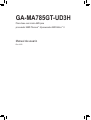 1
1
-
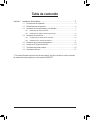 2
2
-
 3
3
-
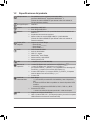 4
4
-
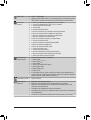 5
5
-
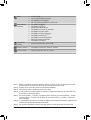 6
6
-
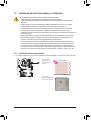 7
7
-
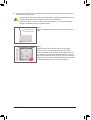 8
8
-
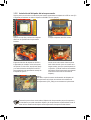 9
9
-
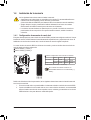 10
10
-
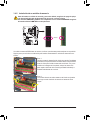 11
11
-
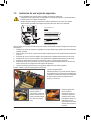 12
12
-
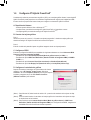 13
13
-
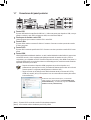 14
14
-
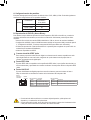 15
15
-
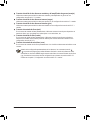 16
16
-
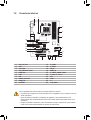 17
17
-
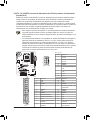 18
18
-
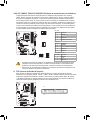 19
19
-
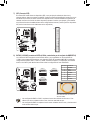 20
20
-
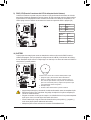 21
21
-
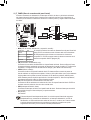 22
22
-
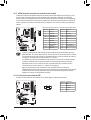 23
23
-
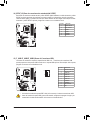 24
24
-
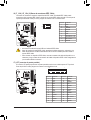 25
25
-
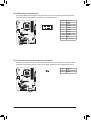 26
26
-
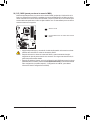 27
27
-
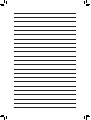 28
28
Gigabyte GA-MA785GT-UD3H Manual do proprietário
- Tipo
- Manual do proprietário
em outras línguas
Artigos relacionados
-
Gigabyte GA-880GMA-UD2H Manual do proprietário
-
Gigabyte GA-MA785GPMT-UD2H Manual do proprietário
-
Gigabyte GA-880GA-UD3H Manual do proprietário
-
Gigabyte GA-880GA-UD3H Manual do proprietário
-
Gigabyte GA-890GPA-UD3H Manual do proprietário
-
Gigabyte GA-890GPA-UD3H Manual do proprietário
-
Gigabyte GA-890GPA-UD3H Manual do proprietário
-
Gigabyte GA-880GM-UD2H Manual do proprietário
-
Gigabyte GA-880GM-UD2H Manual do proprietário
Outros documentos
-
ASROCK M3A790GMH-128M Manual do proprietário
-
Dell PP09S Manual do usuário
-
Dell Latitude D630 ATG Guia de usuario
-
Dell Latitude D830 Guia de usuario
-
ASROCK 939A785GMH128M1284 Manual do proprietário
-
ASROCK M3A785GMH-128M Manual do proprietário
-
ASROCK 939A785GMH128M1284 - Manual do proprietário
-
Dell XPS M1210 Manual do proprietário
-
ASROCK A780GMH-128M Manual do proprietário